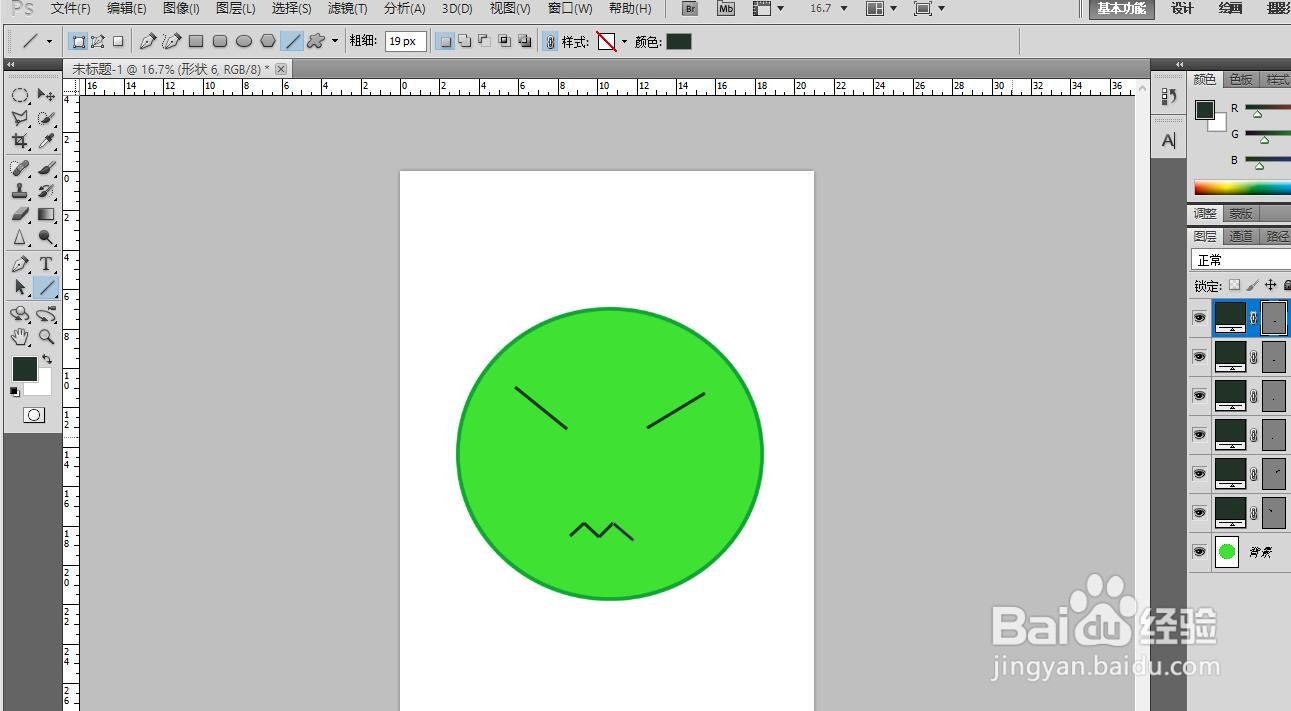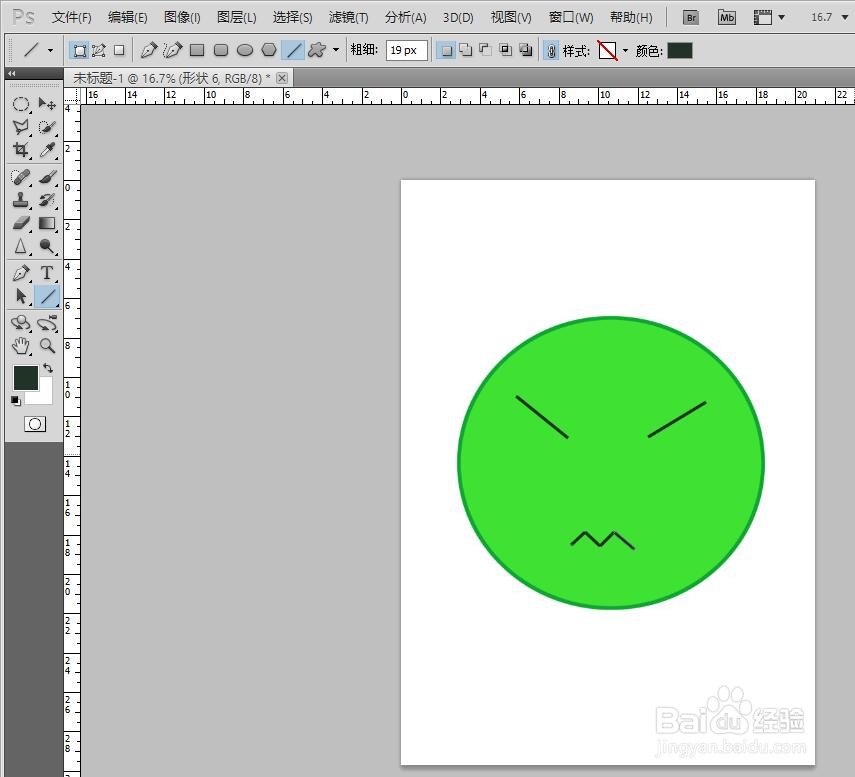1、打开ps软件,新建一张白色的长方形纸。
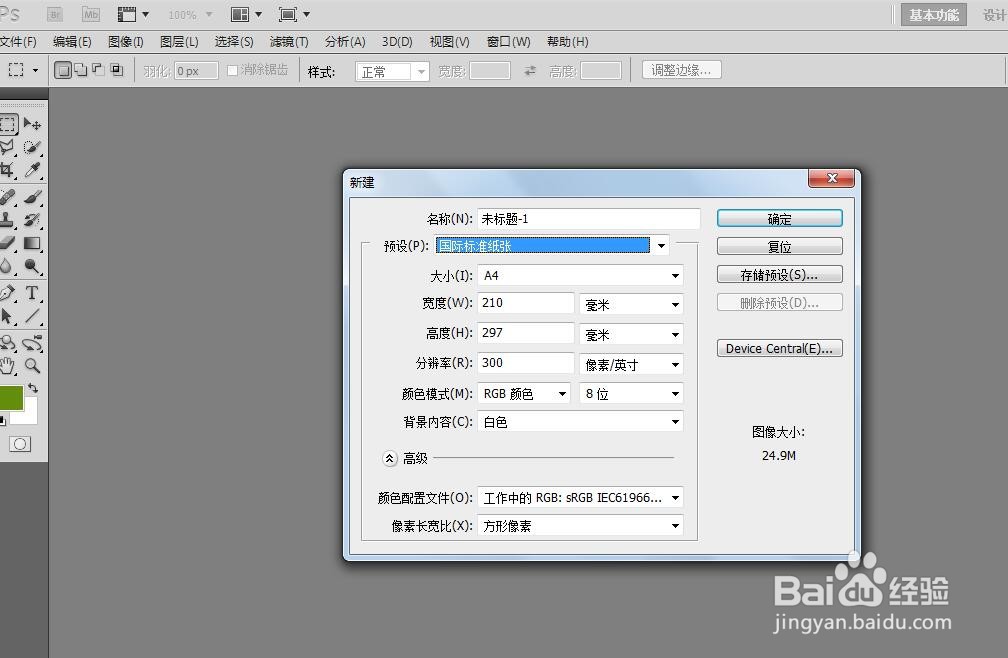
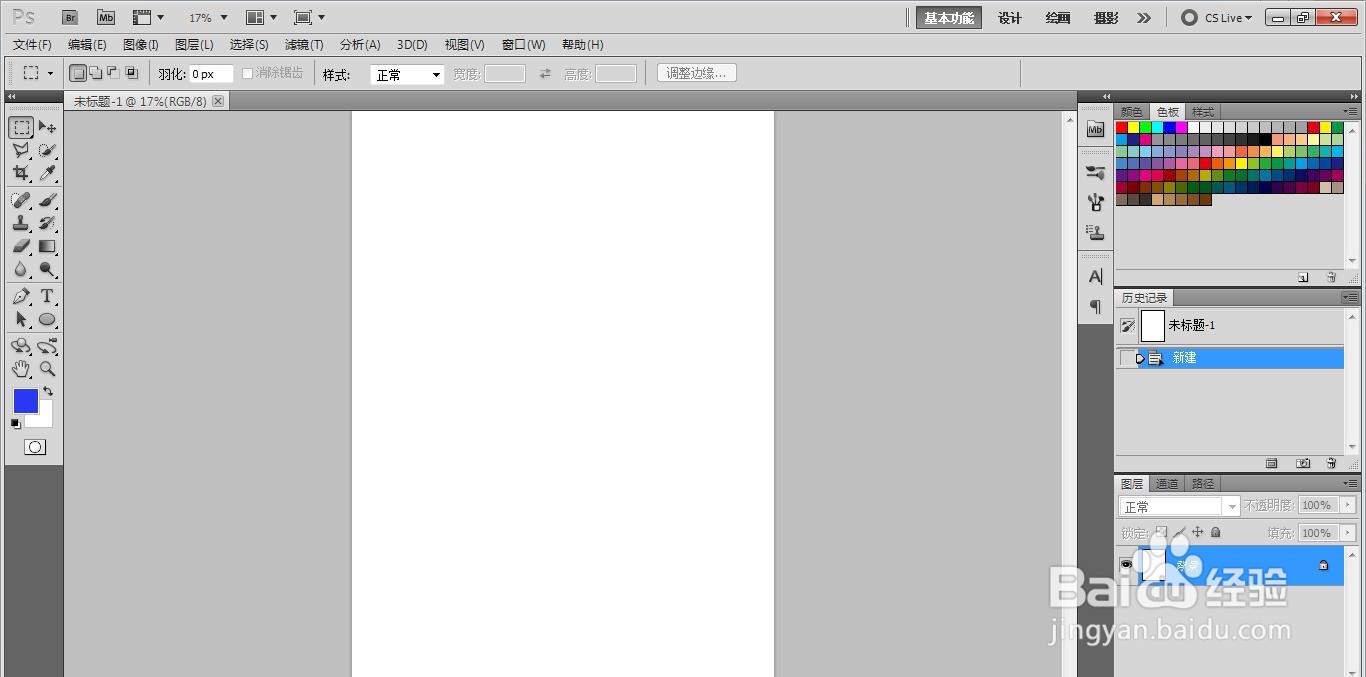
2、画出一个圆形。
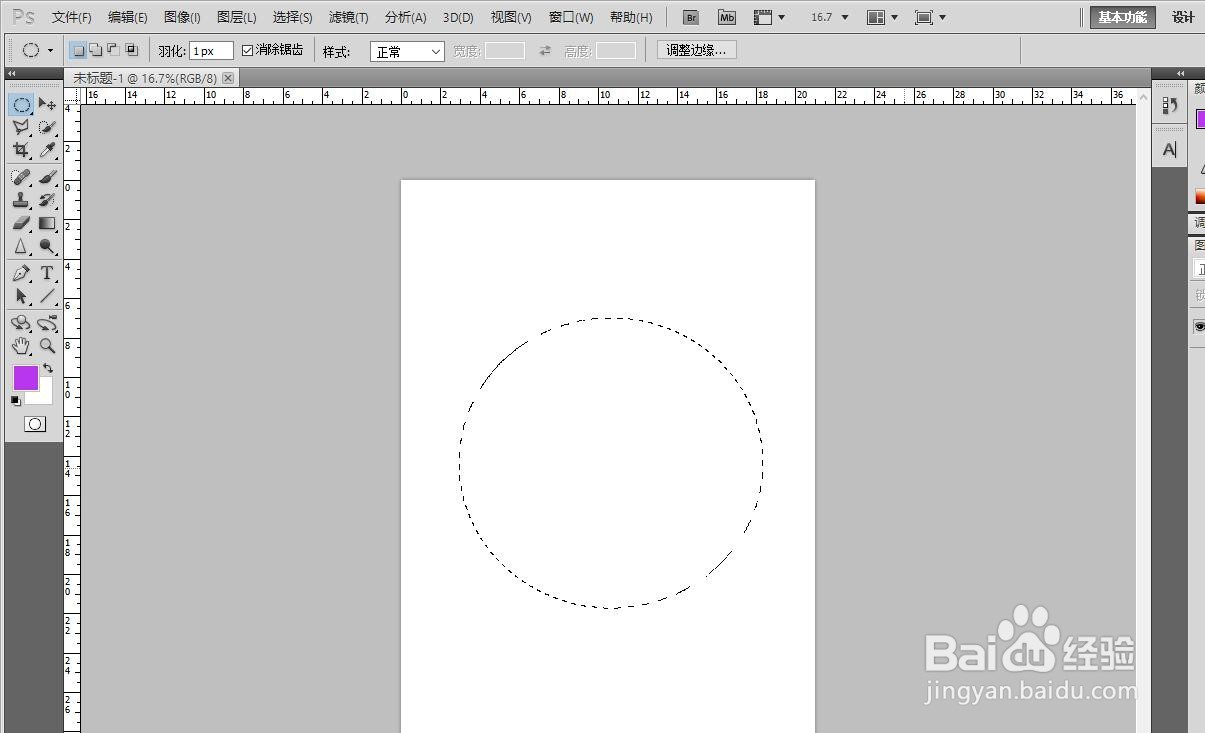
3、选择颜色。把圆形填充上绿色。
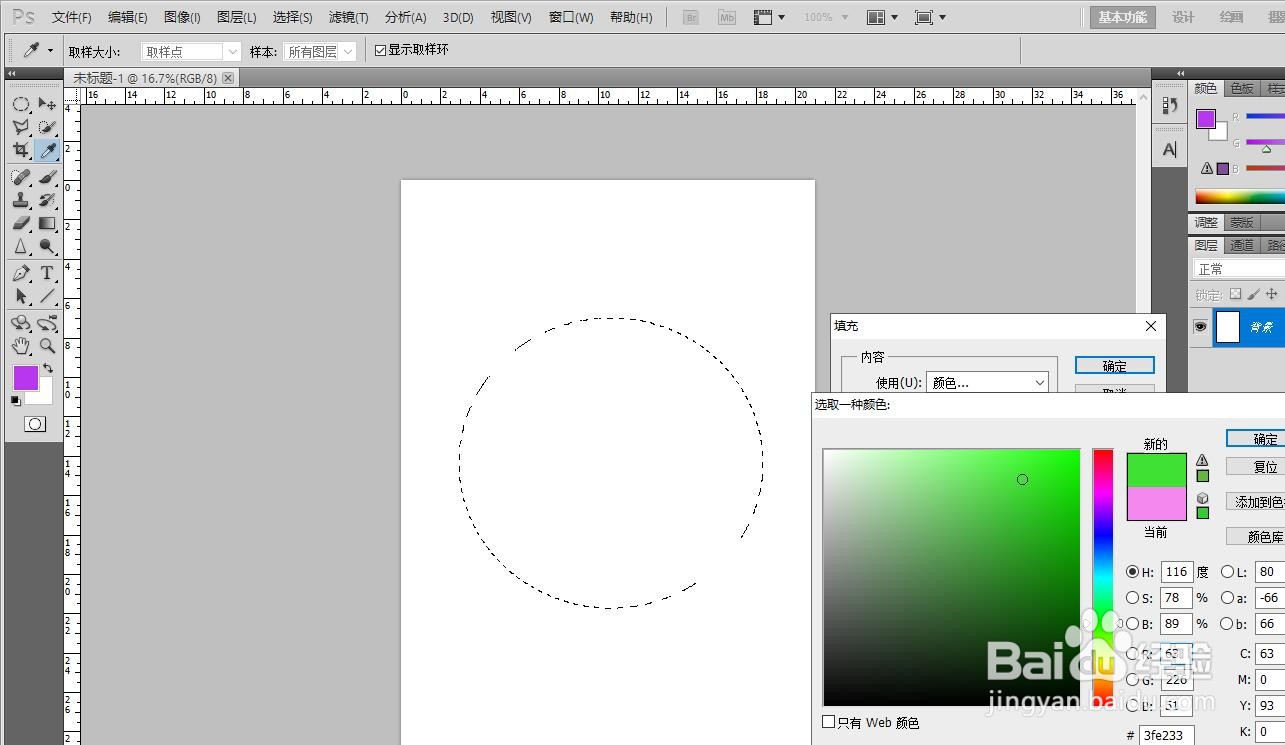
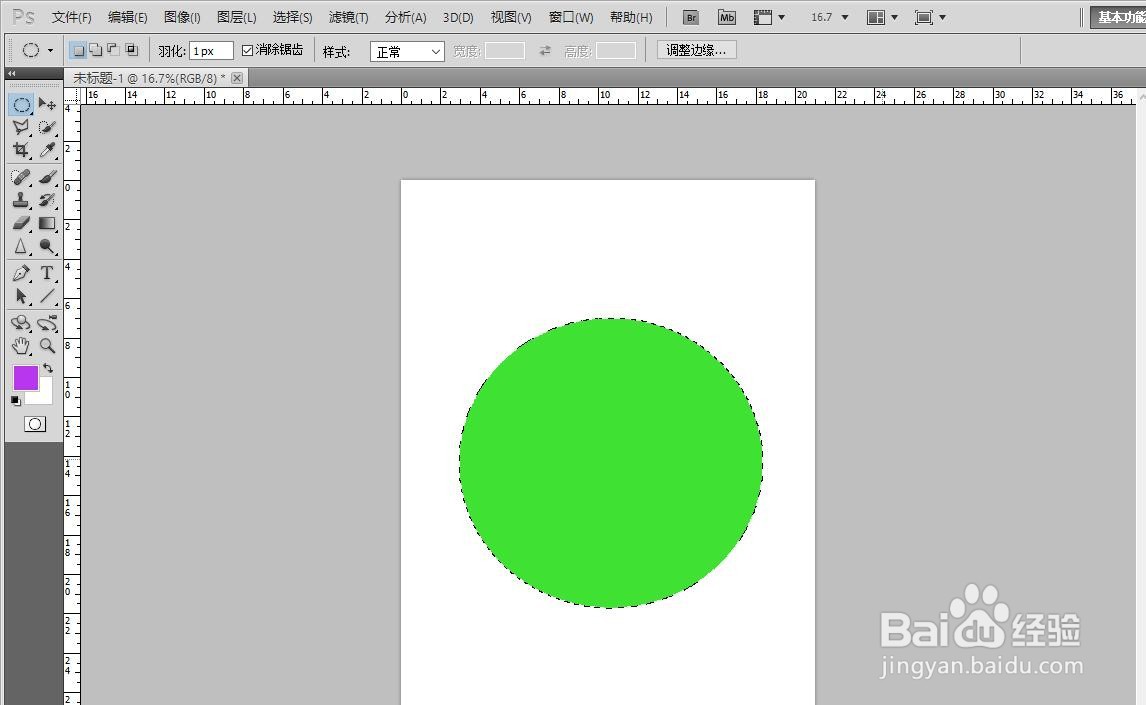
4、再把圆形描边深绿色。
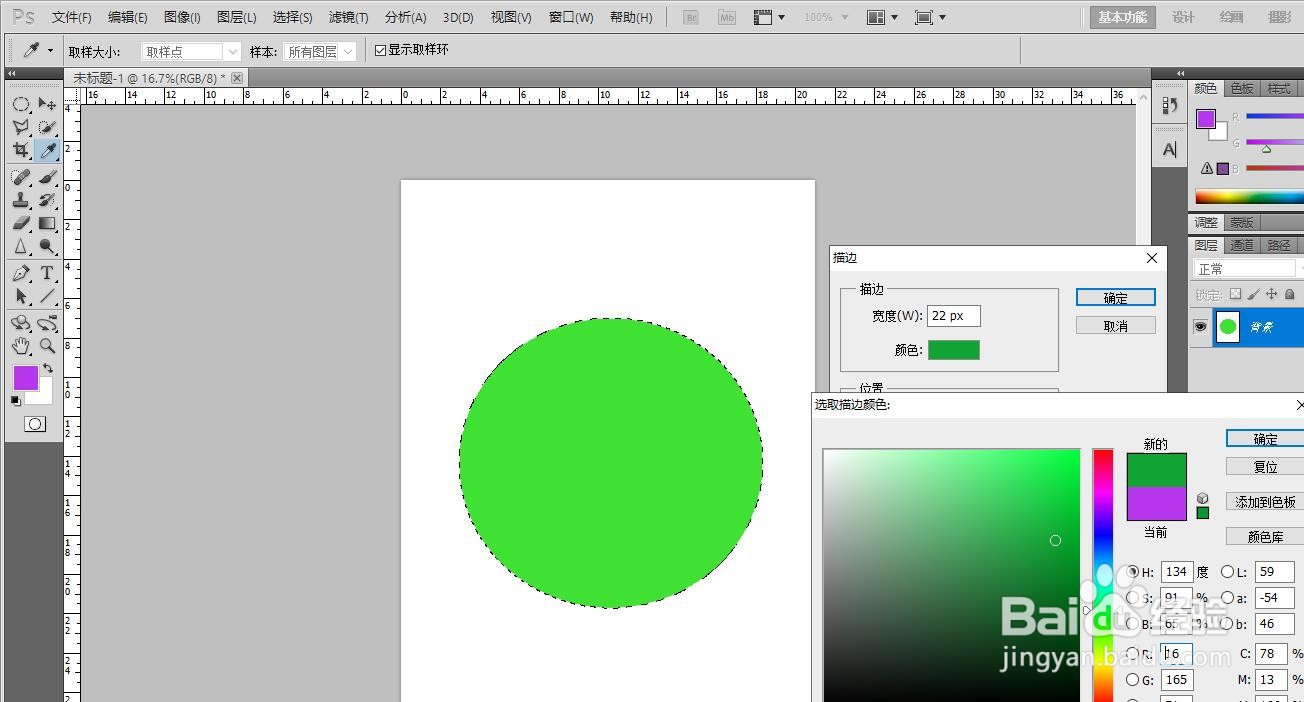
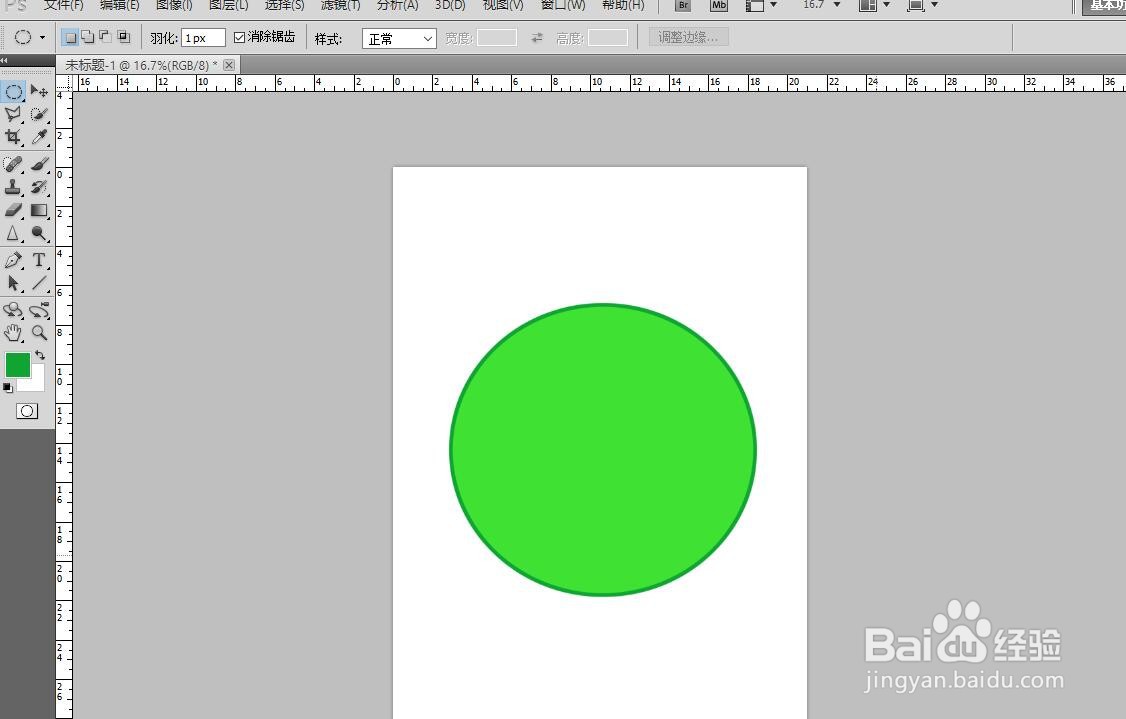
5、在圆形里面左右边画2条短的黑斜线。
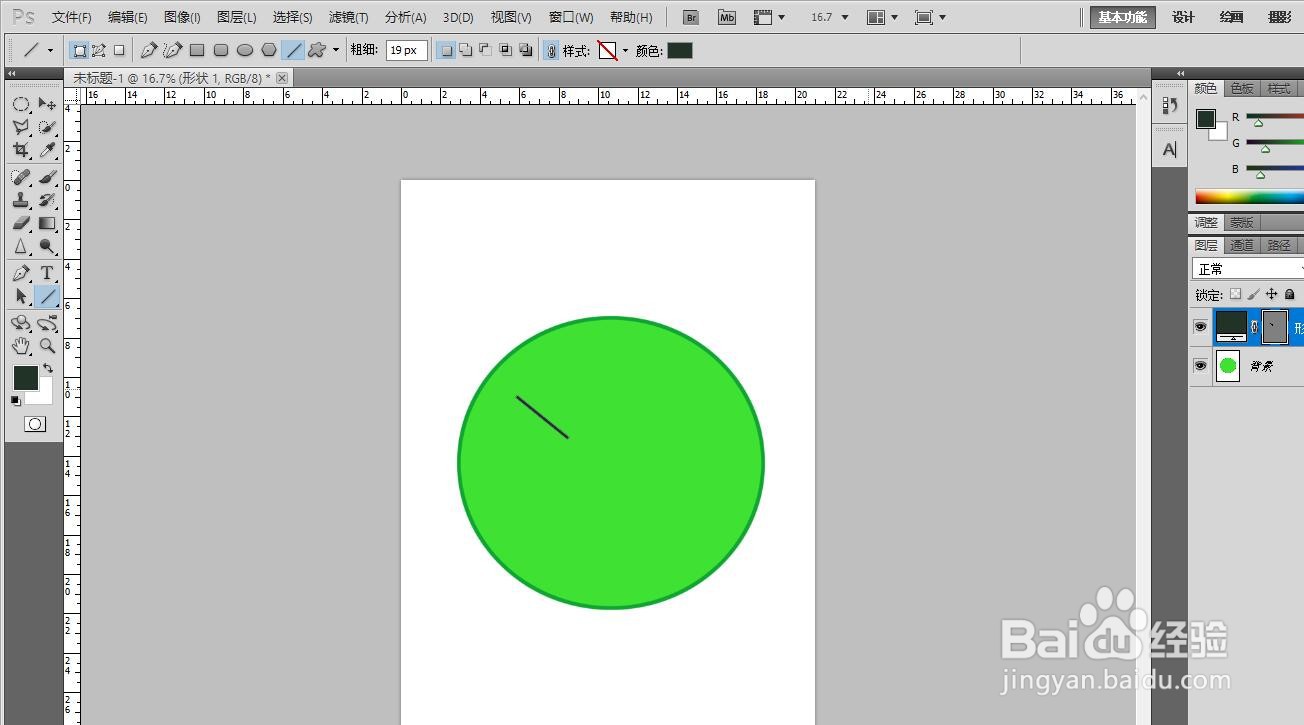

6、在两条黑斜线下方画几条短的直线形成弯曲状。这样子1个小表情就完成了。
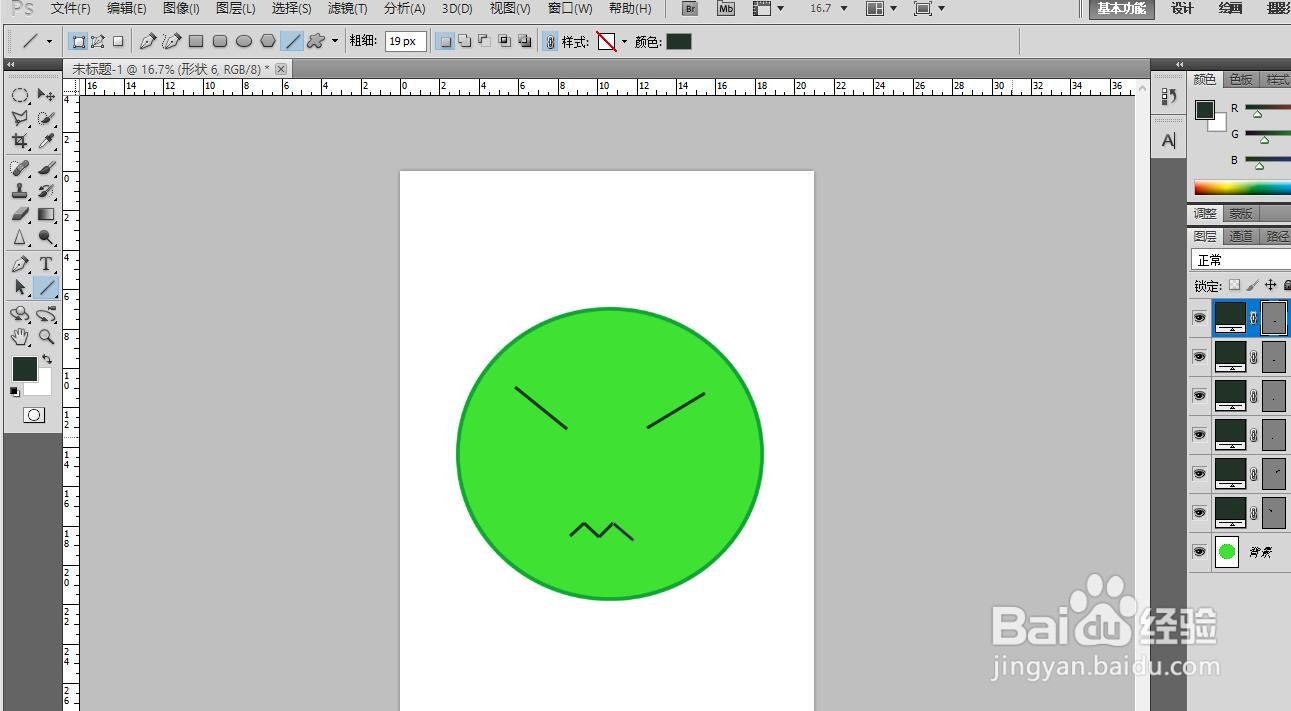
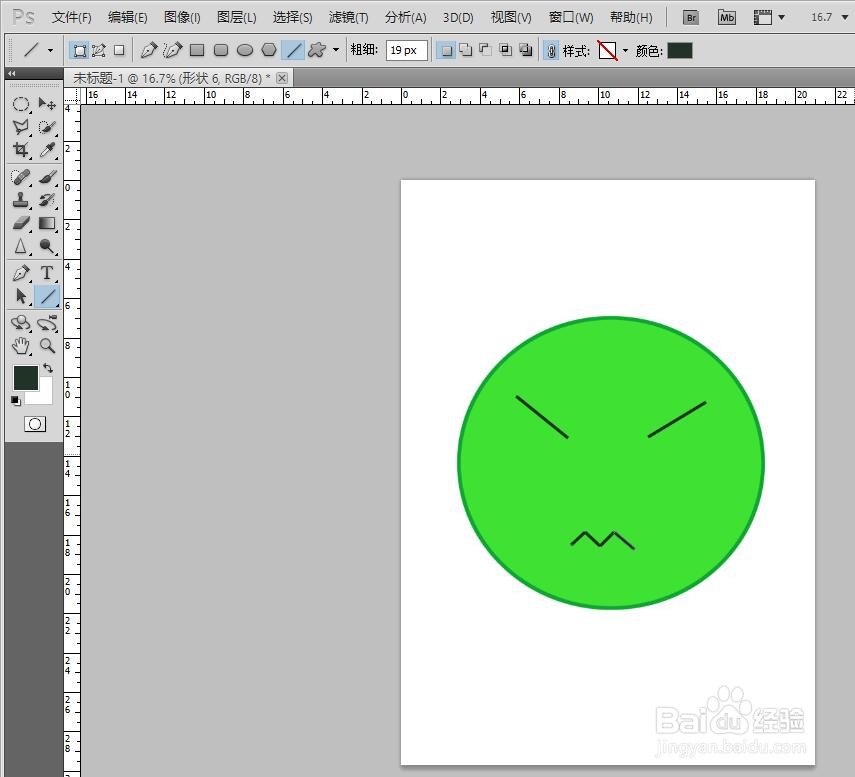
时间:2024-10-16 06:15:30
1、打开ps软件,新建一张白色的长方形纸。
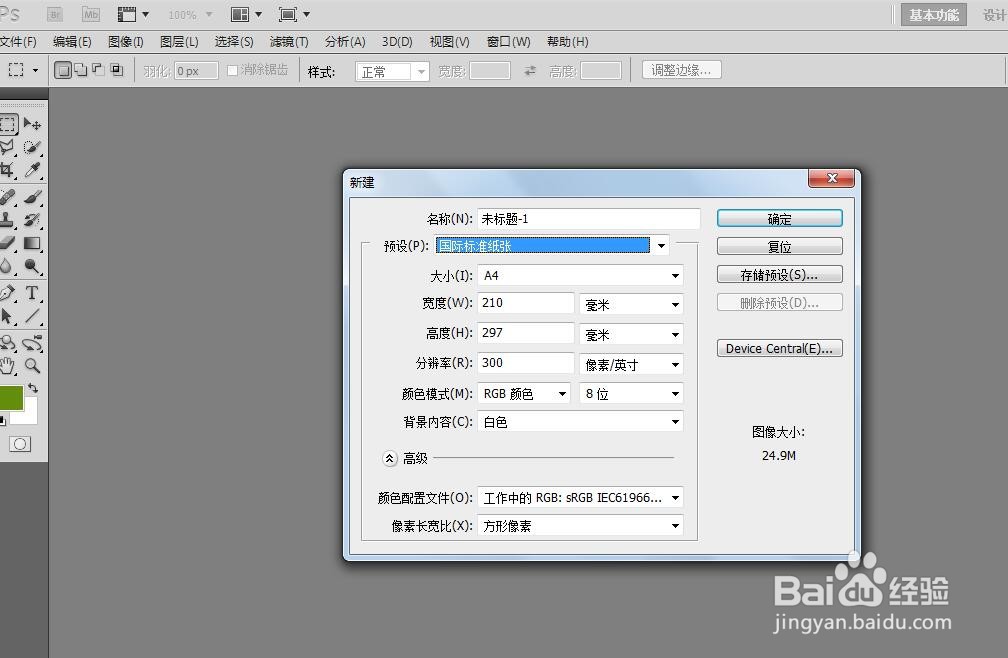
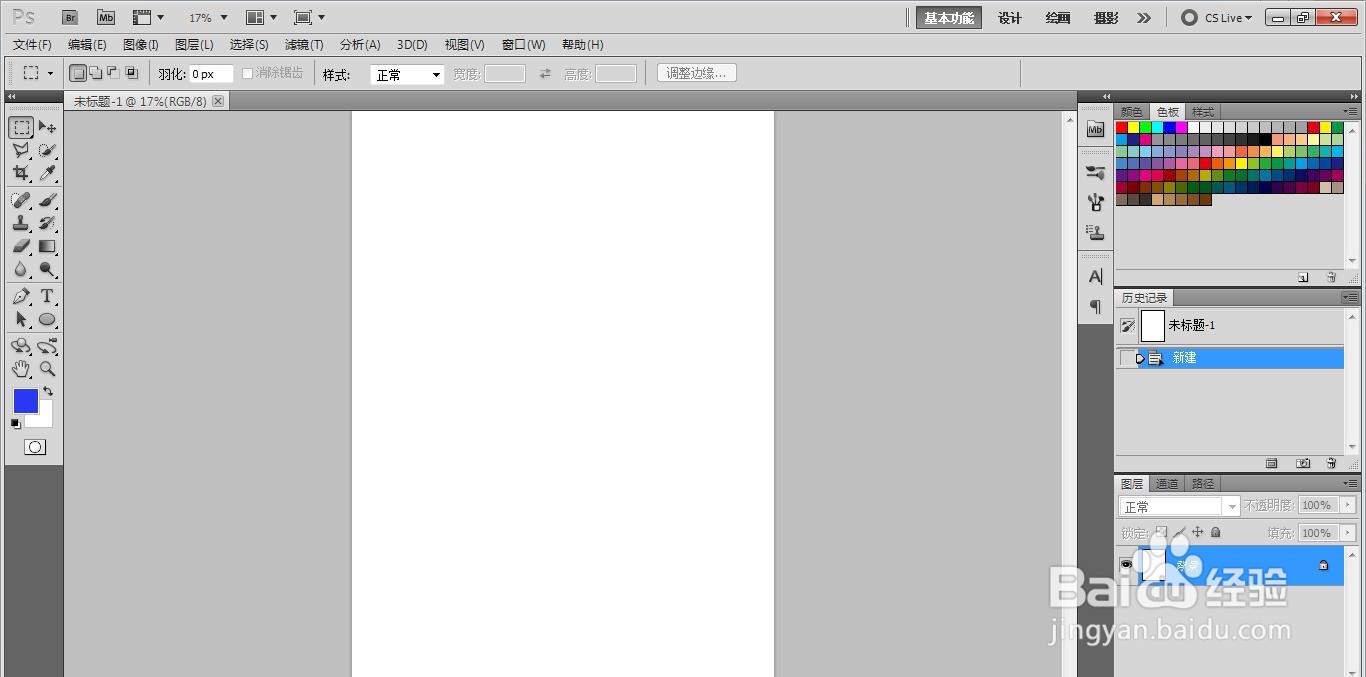
2、画出一个圆形。
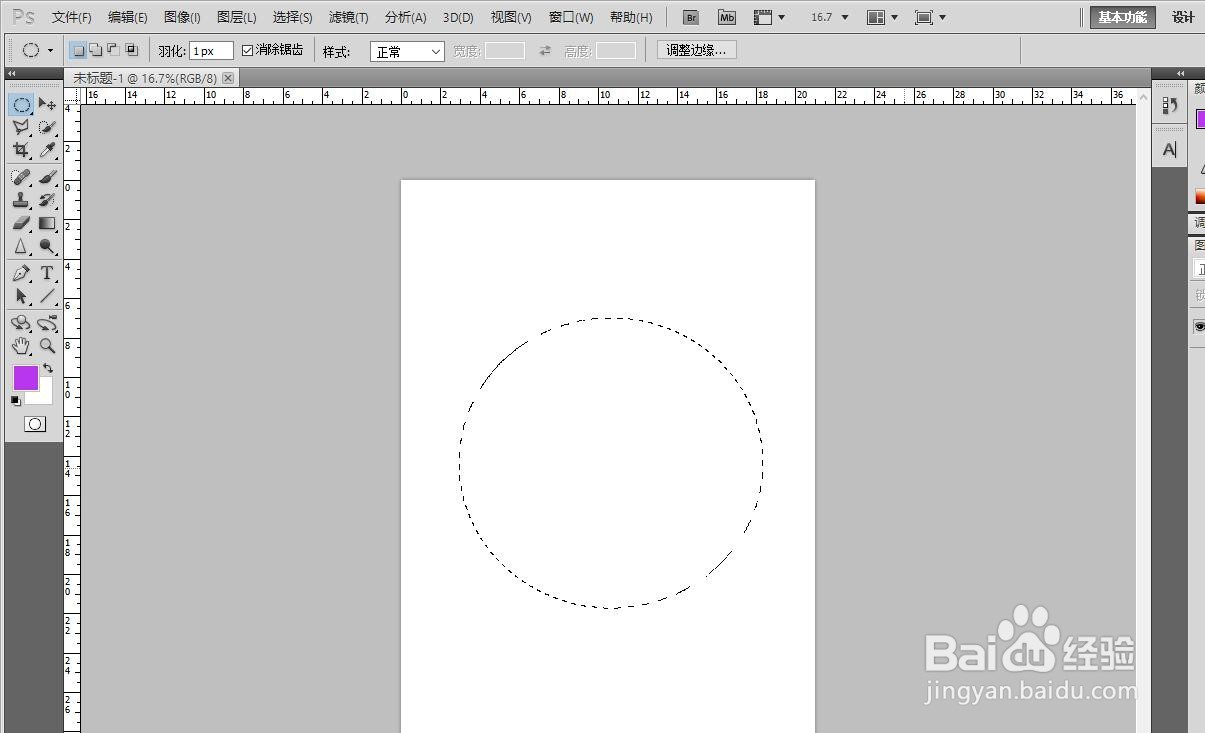
3、选择颜色。把圆形填充上绿色。
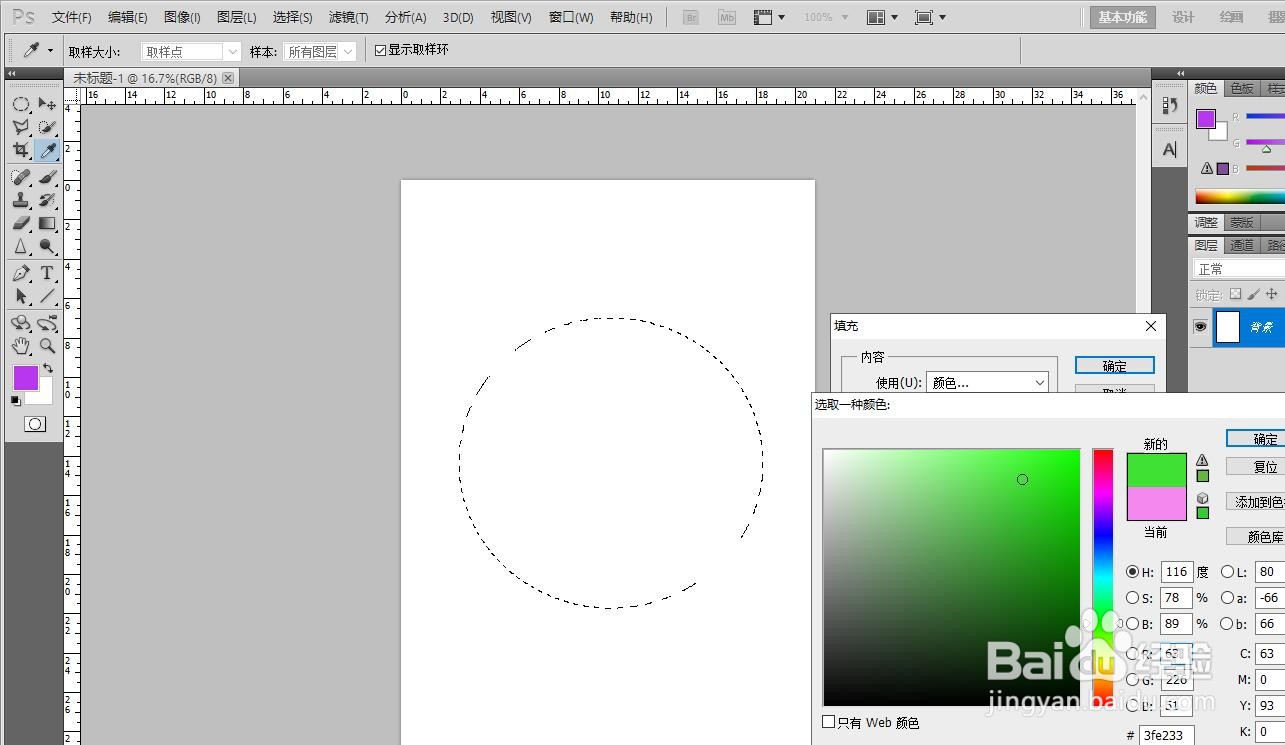
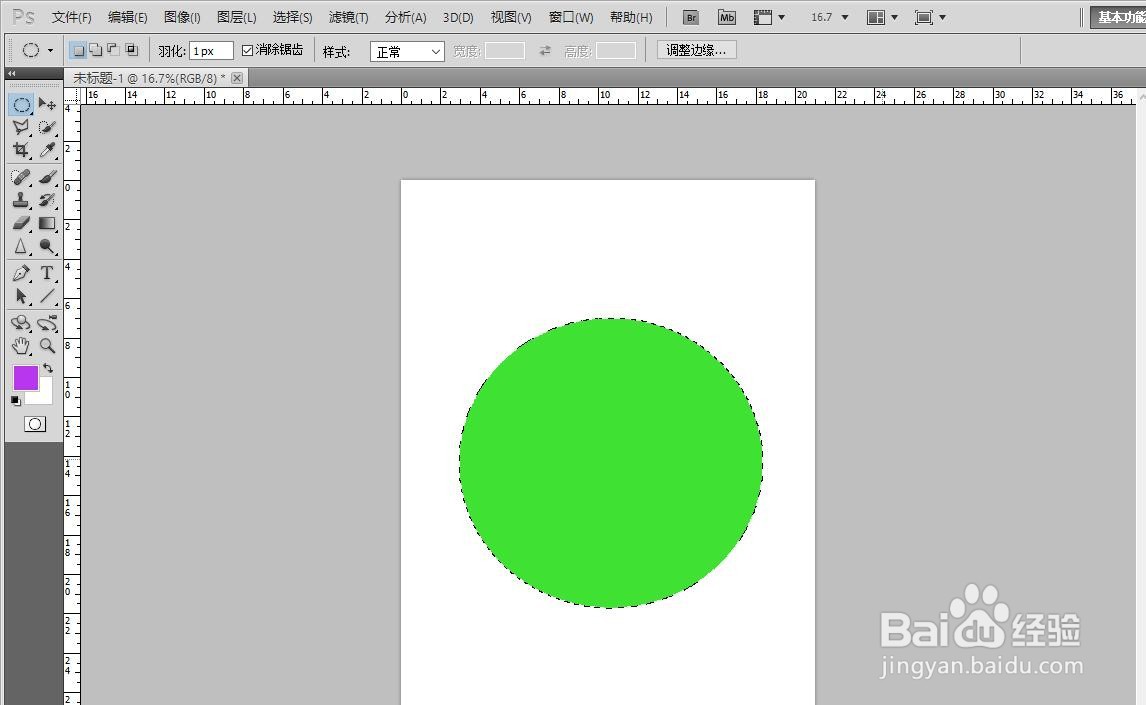
4、再把圆形描边深绿色。
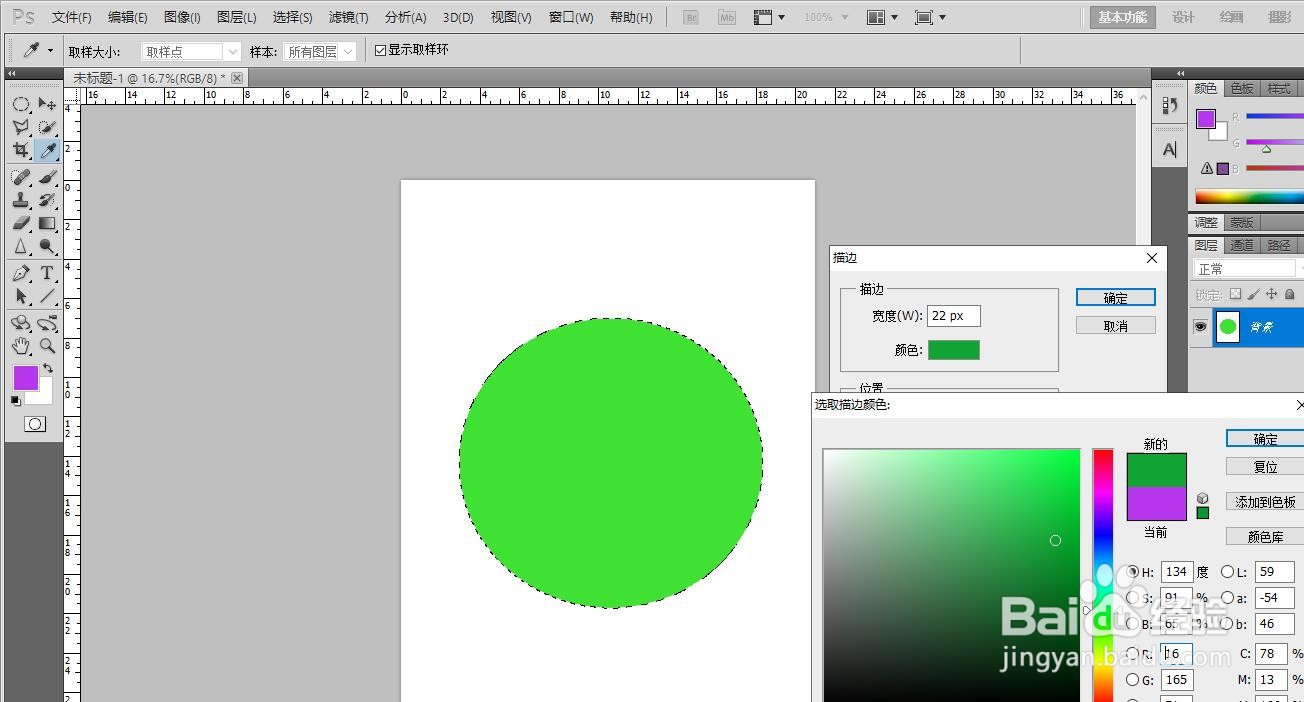
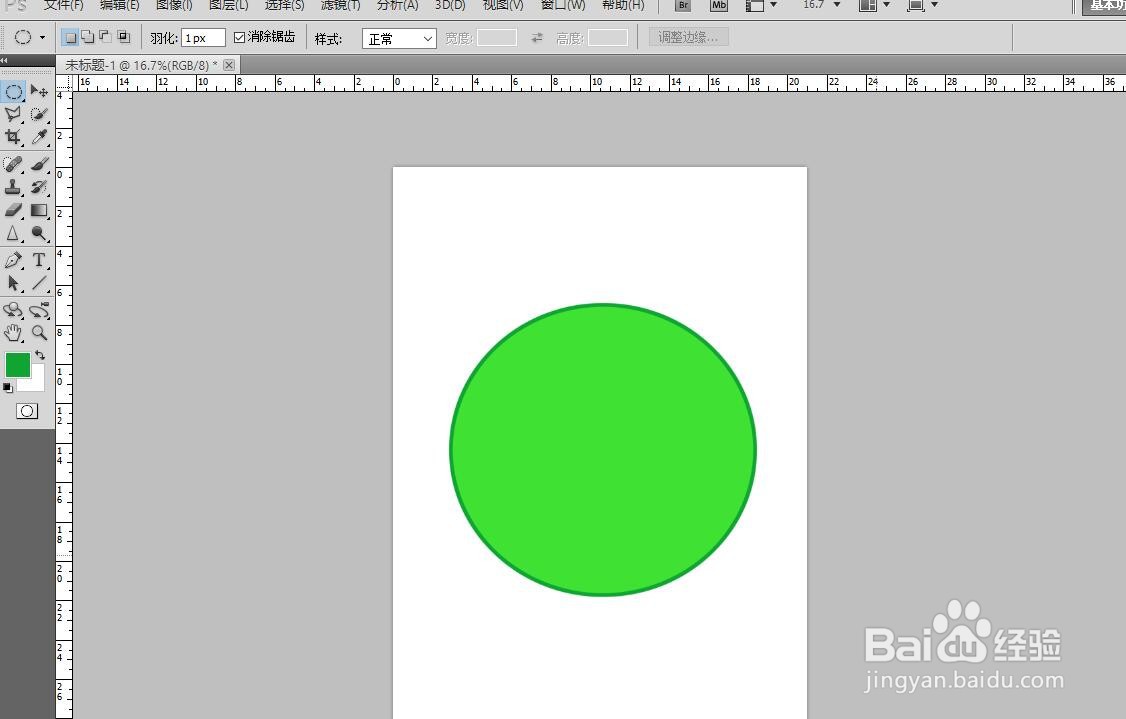
5、在圆形里面左右边画2条短的黑斜线。
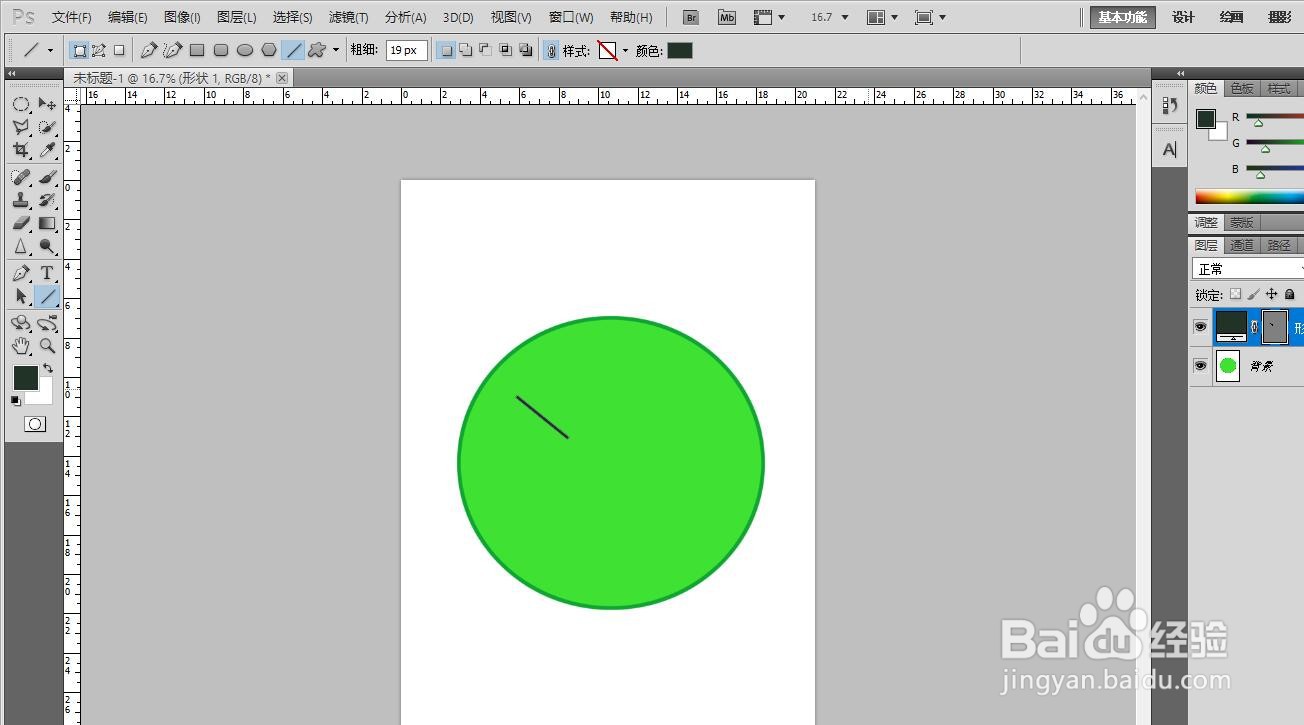

6、在两条黑斜线下方画几条短的直线形成弯曲状。这样子1个小表情就完成了。